Sony Ericsson C702 User Manual [es]
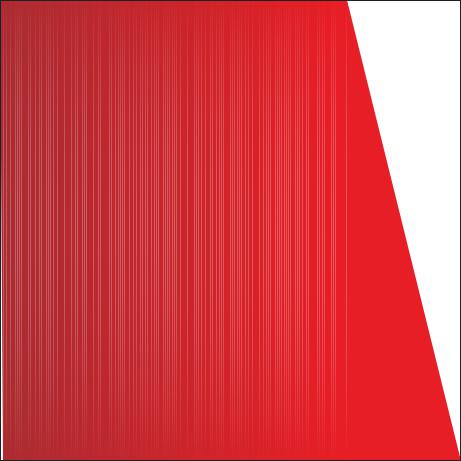
¡Enhorabuena! Ha adquirido usted un teléfono Sony Ericsson C702. Disfrute de la fotografía digital de 3,2 megapíxeles vaya donde vaya. Para ampliar información sobre el teléfono, vaya a www.sonyericsson.com/fun.
Regístrese ahora en www.sonyericsson.com/myphone para conseguir herramientas, almacenamiento en línea gratuito, ofertas especiales, noticias y concursos.
Para solicitar asistencia para el producto, visite www.sonyericsson.com/support.
This is the Internet version of the User's guide. © Print only for private use.

Accesorios: más contenido para su teléfono
Auriculares Bluetooth™
HBH-PV703
Muévase sin cables con un potente auricular.
Kit IPK-100 para teléfono con cámara
Facilite y mejore la utilización de su teléfono con un trípode, una pinza para cinturón y un estuche de transporte compacto.
Manos libres portátil estéreo
HPM-65
Diseño ligero con enganche para la oreja que confiere estabilidad al llevarlo puesto.
Estos accesorios pueden adquirirse por separado pero es posible que
no estén disponibles en todas las tiendas. Para ver la gama completa, visite
www.sonyericsson.com/accessories.
This is the Internet version of the User's guide. © Print only for private use.
Contenido
Introducción ...................... |
7 |
Llamadas........................... |
25 |
|
Montaje ........................................... |
7 |
Realización y recepción |
25 |
|
Encendido del teléfono |
8 |
de llamadas .................................. |
||
Agenda |
27 |
|||
Ayuda |
9 |
|||
Lista de llamadas |
31 |
|||
Carga de la batería |
10 |
|||
Marcación rápida |
31 |
|||
Descripción general del teléfono |
11 |
|||
Buzón de voz |
32 |
|||
Descripción general |
|
|||
|
Control de voz |
32 |
||
de los menús ............................... |
13 |
|||
Navegación ................................... |
15 |
Más de una llamada ..................... |
34 |
|
Idioma del teléfono ....................... |
17 |
Marcación restringida ................... |
36 |
|
Introducción de texto .................... |
18 |
Duración y coste de las |
37 |
|
Imagen |
19 |
llamadas ....................................... |
||
Presentación u ocultación |
|
|||
|
|
|
||
Cámara de fotos y de vídeo ......... |
19 |
del número de teléfono ................. |
37 |
|
Uso de la cámara .......................... |
19 |
Mensajes ........................... |
37 |
|
Más funciones para disfrutar |
|
Mensajes de texto (SMS) |
38 |
|
de la cámara |
20 |
|||
Mensajes de imagen (MMS) |
39 |
|||
Iconos y ajustes de la cámara |
21 |
|||
Opciones de mensaje |
40 |
|||
Transferencia de fotos |
22 |
|||
Mensajes de voz |
40 |
|||
Impresión desde la cámara |
23 |
|||
41 |
||||
Fotos |
23 |
|||
Mis amigos |
42 |
|||
PhotoDJ™ y VideoDJ™ |
24 |
|||
Información de área y de celda .... 44 |
||||
|
|
|||
|
|
Contenido |
1 |
|
This is the Internet version of the User's guide. © Print only for private use.
Reproductor multimedia |
|
y de música ....................... |
45 |
Indicaciones durante |
|
la conducción ............................... |
56 |
Transferir contenido al y desde |
|
Más funciones GPS ...................... |
57 |
|
|
Rastreador |
58 |
||
el ordenador ................................. |
45 |
|||
Manos libres portátil estéreo ........ |
46 |
Conectividad..................... |
60 |
|
Reproductor de música ................ |
46 |
Ajustes |
60 |
|
PlayNow™ |
48 |
|||
Nombre del teléfono |
60 |
|||
TrackID™ |
48 |
|||
Bluetooth |
60 |
|||
Música y videoclips en línea |
48 |
|||
Utilización del cable USB |
63 |
|||
|
|
|||
Entretenimiento ................. |
49 |
Sincronización .............................. |
64 |
|
Reproductor de vídeo ................... |
49 |
Servicio de actualización .............. |
67 |
|
Radio ............................................ |
49 |
Más funciones................... |
68 |
|
Tonos de llamada y melodías ....... |
50 |
Modo avión |
68 |
|
MusicDJ™ |
50 |
|||
Gestor de archivos |
68 |
|||
Grabadora de sonido |
51 |
|||
Alarmas |
69 |
|||
Juegos |
51 |
|||
Calendario |
71 |
|||
Aplicaciones |
51 |
|||
Notas |
72 |
|||
|
|
|||
Internet............................... |
52 |
Tareas ........................................... |
72 |
|
Seguridad y certificados |
|
Perfiles .......................................... |
73 |
|
de Internet ..................................... |
54 |
Fecha y hora ................................. |
73 |
|
Documentos Web ......................... |
54 |
Temas ........................................... |
73 |
|
GPS .................................... |
56 |
Disposición del menú principal ..... |
74 |
|
Utilización del GPS |
56 |
Bloqueos ....................................... |
74 |
|
|
|
|||
Google Maps™ para móvil ........... |
56 |
|
|
2Contenido
This is the Internet version of the User's guide. © Print only for private use.
Resolución de problemas... 76
Problemas frecuentes ................... |
76 |
Mensajes de error ......................... |
79 |
Información importante..... |
80 |
Directrices sobre Uso seguro |
|
y efectivo ...................................... |
82 |
Contrato de licencia para |
|
el usuario final ............................... |
86 |
Garantía limitada ........................... |
87 |
FCC Statement ............................. |
89 |
Declaration of Conformity for |
|
C702 ............................................. |
90 |
Índice ................................ |
91 |
Contenido 3
This is the Internet version of the User's guide. © Print only for private use.
Sony Ericsson C702
UMTS HSDPA 2100 GSM EDGE 850/900/1800/1900 Esta guía del usuario ha sido publicada por
Sony Ericsson Mobile Communications AB o su empresa local asociada, sin que se proporcione ningún tipo de garantía. Sony Ericsson Mobile Communications AB puede realizar, en cualquier momento y sin previo aviso, las mejoras y los cambios necesarios en esta guía del usuario a causa de errores tipográficos, falta de precisión en la información actual o mejoras de los programas
y los equipos. No obstante, estos cambios se incorporarán en las nuevas ediciones de la guía. Todos los derechos reservados.
©Sony Ericsson Mobile Communications AB, 2008
Número de publicación: 1210-6638.1 Nota:
Algunas redes no admiten todos los servicios incluidos en esta guía del usuario. Esto también se aplica al número de emergencia internacional GSM 112.
Si no está seguro de si puede utilizar un servicio determinado, póngase en contacto con su operador de red o proveedor de servicios.
Antes de utilizar el teléfono móvil, lea el capítulo
Información importante.
Su teléfono móvil tiene capacidad para descargar, almacenar y enviar contenido adicional, por ejemplo, tonos de llamada. El uso de dicho contenido puede estar limitado o prohibido mediante derechos de terceras partes, incluida, sin carácter limitado,
la restricción en virtud de las leyes de copyright aplicables. Usted, y no Sony Ericsson, es plenamente responsable del contenido adicional que descargue o envíe desde su teléfono móvil. Antes de utilizar cualquier contenido adicional, compruebe si el uso que pretende hacer de dicho contenido está debidamente autorizado mediante licencia o cualquier otro modo. Sony Ericsson no garantiza la precisión, integridad o calidad de
cualquier contenido adicional o contenidos de terceras partes. Sony Ericsson no se responsabilizará bajo ninguna circunstancia y de ningún modo del uso indebido que realice del contenido adicional
o de terceras partes.
Smart-Fit Rendering es una marca comercial o una marca comercial registrada de ACCESS Co., Ltd. Bluetooth es una marca comercial o una marca comercial registrada de Bluetooth SIG Inc.
y cualquier utilización de esta marca por parte de Sony Ericsson es bajo licencia.
El logotipo de la esfera, PlayNow, MusicDJ, PhotoDJ, TrackID y VideoDJ son marcas comerciales o marcas comerciales registradas de Sony Ericsson Mobile Communications AB.
TrackID™ es propiedad de Gracenote Mobile MusicID™. Gracenote y Gracenote Mobile MusicID son marcas comerciales o marcas comerciales registradas de Gracenote, Inc.
Cyber-shot es una marca comercial o una marca comercial registrada de Sony Corporation.
Lotus Notes es una marca comercial o una marca comercial registrada de International Business Machines Corporation.
Sony, Memory Stick Micro™ y M2™ son marcas comerciales registradas de Sony Corporation. Google™ y Google Maps™ son marcas comerciales o marcas comerciales registradas de Google, Inc. Wayfinder y Wayfinder Navigator son marcas comerciales o marcas comerciales registradas
de Wayfinder Systems AB.
SyncML es una marca comercial o una marca comercial registrada de Open Mobile Alliance LTD. Ericsson es una marca comercial o marca comercial registrada de Telefonaktiebolaget LM Ericsson. Adobe Photoshop Album Starter Edition es una marca comercial o una marca comercial registrada de Adobe Systems Incorporated en los EE.UU.
y otros países.
4
This is the Internet version of the User's guide. © Print only for private use.
Microsoft, ActiveSync, Windows, Outlook y Vista son marcas comerciales o marcas comerciales registradas de Microsoft Corporation en los EE.UU. y otros países.
T9™ Text Input es una marca o una marca comercial registrada de Tegic Communications. T9™ Text Input se fabrica bajo licencia de una o más de las siguientes: Pat. de EE. UU. Nº. 5,818,437, 5,953,541, 5,187,480, 5,945,928, y 6,011,554; Pat. de Canadá Nº. 1,331,057, Pat. de Reino Unido Nº. 2238414B; Pat. estándar de Hong Kong Nº. HK0940329; Pat. de República de Singapur Nº. 51383; Pat. europea. N.º 0 842 463(96927260.8) DE/DK, FI, FR, IT, NL, PT, ES, SE, GB y otras patentes pendientes en otras partes del mundo.
Java y todas las marcas comerciales basadas en Java y logotipos son marcas registradas de Sun Microsystems, Inc. en los EE.UU. y otros países. Contrato de licencia de usuario final de Sun™ Java™ J2ME™.
Limitaciones: El software es información confidencial con copyright de Sun y la titularidad de todas las copias la conserva Sun y/o quienes dispongan de licencia. El cliente no modificará el software, ni lo descompilará, desmontará, desencriptará, extraerá o al contrario. El software no se puede alquilar,
ni asignar u otorgar una segunda licencia en su totalidad o en parte alguna.
Normas de exportación: El software, incluidos los datos técnicos contenidos o que acompañan al producto, está sujeto a las leyes de control de exportación de EE. UU., incluyendo la ley
de administración de exportaciones de EE. UU. (Export Administration Act) y sus regulaciones asociadas y los programas de sanciones administrados por la Oficina de control de asuntos extranjeros del Ministerio de Hacienda de los EE.UU. y, además, puede estar sujeto a las normativas de importación y exportación de otros países. El usuario y cualquier propietario del producto está de acuerdo en ajustarse de forma estricta a todas esas normas
y conoce su responsabilidad de obtener cualquier licencia de exportación, reexportación o importación de software necesaria. Sin limitación alguna, este producto, incluido el software que contiene, no podrá descargarse, exportarse o reexportarse en modo alguno (i) a un nacional o residente de,
o a una entidad de, Cuba, Irak, Irán, Corea del Norte, Sudán, Siria (aunque dichos listados deben revisarse de vez en cuando) o cualquier país en el que los EE.UU. haya embargado bienes; o (ii) a cualquier persona o entidad incluida en la lista del Ministerio de Hacienda de EE.UU. de países especialmente designados o (iii) cualquier persona o entidad de cualquier otra lista de prohibición de exportación que pueda publicar con regularidad el Gobierno de los EE.UU., incluyendo, sin limitación, la lista de personas o entidades rechazadas por el Departamento de Comercio de los EE.UU. o la lista de sanciones de no proliferación del Departamento de Estado de los EE.UU.
Derechos limitados: El gobierno de Estados Unidos está sujeto a las restricciones de uso, duplicación o revelación como se establece en los derechos de las cláusulas de software informático y datos técnicos (Technical Data and Computer Software Clauses) en DFARS 252.227-7013(c) (1) (ii) y FAR 52.227-19(c) (2) en lo que se aplique.
Este producto queda protegido por determinados derechos de la propiedad intelectual de Microsoft. El uso o distribución de dicha tecnología fuera de este producto queda prohibida sin licencia expresa de Microsoft.
Los propietarios de contenido utilizan la tecnología de gestión de derechos digitales de Windows Media (WMDRM) para proteger su propiedad intelectual, incluidos los derechos de copyright. Este dispositivo utiliza software WMDRM para acceder a contenido protegido por WMDRM. Si el software WMDRM no puede proteger el contenido, los propietarios del contenido pueden solicitarle a Microsoft que revoque la función del software para utilizar WMDRM
a fin de reproducir o copiar contenido protegido.
5
This is the Internet version of the User's guide. © Print only for private use.

La revocación no afecta al contenido no protegido. |
licencia para más usos, ni se considerará implícita. |
||
Al descargar licencias para contenido protegido, el |
Para obtener más información, consulte a MPEG |
||
usuario acepta que Microsoft pueda incluir una lista |
LA, L.L.C. Consulte http://www.mpegla.com. |
||
de revocaciones con las licencias. Los propietarios |
Tecnología de descodificación de audio MPEG |
||
de contenido pueden solicitarle que actualice |
Layer-3 con licencia de Fraunhofer IIS y Thomson. |
||
WMDRM para acceder a su contenido. Si rechaza |
Los demás nombres de productos y empresas |
||
una actualización, no podrá acceder al contenido |
|||
mencionados en el presente documento son marcas |
|||
que requiere ésta. |
|||
comerciales de sus respectivos propietarios. |
|||
Con respecto al titular de la licencia que ofrece |
|||
Todos los derechos no mencionados expresamente |
|||
codificadores y descodificadores de MPEG-4, se |
|||
aquí son reservados. |
|||
indica el siguiente aviso: Este producto ha obtenido |
|||
Todas las ilustraciones son sólo una referencia y no |
|||
una licencia de cartera de patentes visuales MPEG-4 |
|||
constituyen una descripción exacta del teléfono. |
|||
para uso personal y no comercial de un consumidor |
|||
|
|
||
a fin de (i) codificar vídeo de conformidad con la |
Símbolos de instrucción |
||
normativa visual MPEG-4 (“vídeo MPEG-4”) y/o |
|||
(ii) descodificar vídeo MPEG-4 que haya codificado |
En la Guía del usuario pueden aparecer |
||
un consumidor implicado en una actividad personal |
|||
los siguientes símbolos: |
|||
y no comercial y/o que se haya obtenido de un |
|||
proveedor de vídeo con licencia de MPEG LA para |
|
Nota |
|
suministrar vídeo MPEG-4. No se otorgará ninguna |
|
||
licencia para más usos, ni se considerará implícita. |
|
|
|
Para obtener más información, incluida la relativa |
|
Consejo |
|
a usos comerciales, internos, promocionales y a la |
|
||
|
|
||
obtención de licencias, póngase en contacto con |
|
Atención |
|
MPEG LA, LLC. Consulte http://www.mpegla.com. |
|
||
Aviso necesario para la licencia otorgada según los |
|
|
|
artículos 2.1 y 2.6. Como condición para las licencias |
|
Un servicio o función varía |
|
otorgadas de conformidad con los artículos 2.1 |
|
en función de la red y de la |
|
y 2.6 establecidos en este documento, el titular de |
|
||
|
suscripción. Póngase en contacto |
||
la licencia acepta proporcionar a cualquier parte que |
|
||
reciba de éste un producto AVC Royalty el siguiente |
|
con su operador de redes para |
|
aviso: Este producto ha obtenido una licencia de |
|
obtener más información. |
|
cartera de patentes visuales AVC para uso personal |
|
||
|
|
||
y no comercial de un consumidor a fin de (i) codificar |
> |
Utilice las teclas de selección |
|
vídeo de conformidad con la normativa visual AVC |
|
o de dirección para moverse |
|
(“vídeo AVC”) y/o (ii) descodificar vídeo AVC que |
|
||
haya codificado un consumidor implicado en una |
|
y seleccionar opciones. Consulte |
|
actividad personal y no comercial y/o que se haya |
|
Navegación en la página 15. |
|
obtenido de un proveedor de vídeo con licencia |
|
|
|
para suministrar vídeo AVC. No se otorgará ninguna
6
This is the Internet version of the User's guide. © Print only for private use.

Introducción
Montaje |
Para insertar la batería |
Antes de empezar a utilizar el teléfono, debe insertar una tarjeta SIM (Módulo de identificación del abonado) y la batería.
Para insertar la tarjeta SIM
1Desbloquee la tapa de la batería desatornillándola, como se muestra en la imagen.
2 Retire la tapa de la batería.
3Deslice la tarjeta SIM en su soporte con los contactos dorados hacia abajo.
1Inserte la batería con el lado de la etiqueta orientado hacia arriba y los conectores uno enfrente del otro.
2 Inserte la tapa de la batería en su sitio.
3Bloquéela volviendo a atornillarla, como se muestra en la imagen.
Introducción 7
This is the Internet version of the User's guide. © Print only for private use.

Encendido del teléfono
Para encender el teléfono
1 Mantenga pulsada  .
.
2Introduzca el PIN (Número de identificación personal) de la tarjeta SIM, si se solicita y seleccione Aceptar.
3 Seleccione un idioma.
4Seleccione Sí para utilizar el asistente de configuración mientras se descargan los ajustes.
 Si desea corregir un error al introducir el
Si desea corregir un error al introducir el  PIN, pulse
PIN, pulse  .
.
Tarjeta SIM
La tarjeta SIM, facilitada por su operador de red, contiene información sobre su suscripción. Apague siempre el teléfono y desenchufe el cargador antes de insertar o extraer la tarjeta SIM.
 Puede guardar la información de su
Puede guardar la información de su  agenda en la tarjeta SIM antes de extraerla del teléfono. Consulte Para copiar nombres y números a la tarjeta SIM en la página 29.
agenda en la tarjeta SIM antes de extraerla del teléfono. Consulte Para copiar nombres y números a la tarjeta SIM en la página 29.
PIN
Puede que necesite un PIN para activar los servicios de su teléfono. El operador de red le suministrará el código PIN.
Cada dígito del código PIN se muestra como *, a menos que empiece con los números de un teléfono de emergencias, por ejemplo, 112 ó 911. Esto permite ver un teléfono de emergencias y llamar a éste sin tener que introducir el PIN.
Si introduce el PIN equivocado tres veces seguidas, se bloqueará la tarjeta SIM. Consulte Bloqueo de la tarjeta SIM en la página 74.
8Introducción
This is the Internet version of the User's guide. © Print only for private use.

Pantalla de inicio
La pantalla de inicio aparecerá cuando se encienda el teléfono. Consulte Uso de imágenes en la página 24.
Modo en espera
El nombre del operador de red aparecerá cuando encienda el teléfono e introduzca su PIN. Esta vista se conoce como modo en espera.
Ayuda
Además de esta guía del usuario, se ofrecen guías de inicio rápido y más información en www.sonyericsson.com/support.
Ayuda del teléfono
La información y ayuda del teléfono están disponibles en cualquier momento. Consulte Navegación
en la página 15.
Para ver consejos y trucos
1Desde el modo en espera, seleccione
Menú > Ajustes > ficha General > Asistente de config.
2 Seleccione Consejos y trucos.
Para ver información sobre las funciones
•Desplácese hasta una función
y seleccione Info., si está disponible. En algunos casos, Info. aparece bajo
Opcion.
Para ver una demostración del teléfono
•desde el modo en espera, seleccione
Menú > Entretenimiento > Vídeo demostr.
Para ver la información de estado
•En el modo en espera, la tecla de volumen hacia arriba.
Introducción 9
This is the Internet version of the User's guide. © Print only for private use.

Carga de la batería
La batería del teléfono está parcialmente cargada al comprarlo.
Para cargar la batería
 2,5 h
2,5 h
1Conecte el cargador al teléfono. Se tarda aproximadamente 2,5 horas en realizar una carga completa de la batería. Pulse una tecla para ver la pantalla.
2Quite el cargador inclinando la clavija hacia arriba.
 Puede utilizar su teléfono mientras se
Puede utilizar su teléfono mientras se  está cargando. Puede cargar la batería en cualquier momento y durante aproximadamente 2,5 h. Puede interrumpir la carga sin dañar la batería.
está cargando. Puede cargar la batería en cualquier momento y durante aproximadamente 2,5 h. Puede interrumpir la carga sin dañar la batería.
10 Introducción
This is the Internet version of the User's guide. © Print only for private use.

Descripción general del teléfono
1Tecla de encendido/apagado
2Pantalla
3Teclas de selección
4Ranura para tarjeta de memoria
5Tecla de llamada
6Tecla de menú Actividad
7Tecla de bloqueo de teclas
8Altavoz con auricular
9Cámara de videollamada
10Tecla de finalización
11Tecla C (eliminación)
12Tecla de dirección
13Tecla de silencio
1 |
8 |
|
|
|
9 |
2
3 

 10
10
4 |
11 |
|
12 |
||
5 |
||
|
||
|
13 |
|
6 |
|
7
Introducción 11
This is the Internet version of the User's guide. © Print only for private use.

14Volumen, botones de zoom digital
15Cámara principal
16Tecla de cámara
17Bloqueo de la tapa
18Conector para el cargador, cable USB y manos libres
19Soporte para correa
14
15
16
17
18
19 
12 Introducción
This is the Internet version of the User's guide. © Print only for private use.

Descripción general de los menús
PlayNow™* |
Internet* |
Entretenimiento |
Servicios operador*
TrackID™
Juegos
VideoDJ™
PhotoDJ™
MusicDJ™
Control remoto
Grabar sonido
Vídeo demostr.
Cyber-shot™ |
Mensajes |
Multimedia |
|
Escribir nuevo |
Foto |
|
Bandeja entrada |
Música |
|
Vídeo |
|
|
Borradores |
Juegos |
|
Bandeja de salida |
TV* |
|
Mensajes enviados |
Docum. Web |
|
Mens. guardados |
Ajustes |
|
Mis amigos* |
|
|
Llamar buzón voz |
|
|
Plantillas |
|
|
Admin. mensajes |
|
|
Ajustes |
|
Servicios ubicación |
Agenda |
Radio |
Google Maps* |
Yo |
|
Navegación* |
Añadir contacto |
|
Tracker |
|
|
Mis favoritos |
|
|
Información |
|
|
estado |
|
|
Registro |
|
|
Ajustes |
|
|
Introducción 13
This is the Internet version of the User's guide. © Print only for private use.

Llamadas** |
|
|
Organizador |
||
|
|
|
|
Administr. archivos** |
|
Todas |
Llamadas |
Llamadas |
Llamadas perdidas |
Config. Alarma |
|
Aplicaciones |
|||||
|
recibidas |
realizadas |
|
||
|
|
Videollamada |
|||
|
|
|
|
||
|
|
|
|
Calendario |
|
|
|
|
|
Tareas |
|
|
|
|
|
Notas |
|
|
|
|
|
Sincronización |
|
|
|
|
|
Temporizador |
|
|
|
|
|
Cronómetro |
|
|
|
|
|
Luz |
|
|
|
|
|
Calculadora |
|
|
|
|
|
Código memoria |
|
Ajustes** |
|
|
|
|
|
General |
Sonidos y alertas |
Pantalla |
Llamadas |
Conectividad |
|
Perfiles |
Volumen de timbre |
Fondo |
Marcación rápida |
Bluetooth |
|
Configurar Reloj |
Tono de llamada |
Diseño menú prin. |
Búsqueda |
USB |
|
Idioma |
Modo Silencioso |
Tema |
inteligente |
Nombre del teléfono |
|
Servicio |
Timbre gradual |
Pantalla de inicio |
Desviar llamadas |
Compartición de red |
|
actualización |
Alerta por |
Salvapantallas |
Cambiar a línea 2* |
Sincronización |
|
Control por voz |
vibración |
Tamaño del reloj |
Gestionar llamadas |
Admin. dispositivo |
|
Nuevos eventos |
Alerta de mensaje |
Brillo |
Tiempo y costes* |
Redes móviles |
|
Accesos directos |
Sonido del teclado |
Editar etiqueta |
Mostrar/ocultar nº |
Comunicación datos* |
|
Modo avión |
|
de lín.* |
Manos libres |
Ajustes de Internet |
|
Seguridad |
|
|
|
Ajustes de Streaming |
|
Asistente de |
|
|
|
Ajustes del mensaje* |
|
config. |
|
|
|
Ajustes de SIP |
|
Accesibilidad* |
|
|
|
Accesorios |
|
Estado teléfono |
|
|
|
|
|
Restablecer
config.
* Algunos menús dependen de la red, de la suscripción y del operador.
** Puede utilizar la tecla de dirección para moverse por las fichas en los submenús. Para obtener más información, consulte Navegación en la página 15.
14 Introducción
This is the Internet version of the User's guide. © Print only for private use.

Navegación
Los menús principales aparecen como iconos. Algunos submenús incluyen fichas.
Para desplazarse por los menús del teléfono
Tecla de dirección central
1Desde el modo en espera, seleccione
Menú.
2Utilice la tecla de dirección para moverse por los menús.
Para seleccionar las acciones que aparecen en pantalla
•Pulse la tecla de selección izquierda o derecha, o la tecla de dirección central.
Para ver las opciones de un elemento
•Seleccione Opcion. por ejemplo, para editar.
Para desplazarse por las fichas
•Desplácese hasta una ficha pulsando la tecla de dirección hacia la izquierda o hacia la derecha.
Para volver al modo en espera
•Pulse  .
.
Para finalizar una función
•Pulse  .
.
Para desplazarse por los archivos multimedia
1Desde el modo en espera, seleccione
Menú > Multimed.
2Desplácese hasta un elemento de menú y pulse la tecla de dirección hacia la derecha.
3Para retroceder, pulse la tecla de dirección hacia la izquierda.
Para eliminar elementos
•Pulse  para eliminar elementos como números, cartas, imágenes y sonidos.
para eliminar elementos como números, cartas, imágenes y sonidos.
Introducción 15
This is the Internet version of the User's guide. © Print only for private use.

Para enviar elementos
1Desplácese hasta un elemento, por ejemplo, un contacto, una imagen o un sonido.
2 Seleccione Opcion. > Enviar.
3 Seleccione un método de transferencia.
Asegúrese de que el dispositivo receptor admite el método de transferencia que seleccione.
Accesos directos
Puede utilizar accesos directos del teclado para llegar rápidamente a un menú. La numeración de los menús va de izquierda a derecha y de arriba abajo empezando por el icono de la esquina superior izquierda.
Para ir directamente a un menú principal
•Desde el modo en espera, seleccione
Menú y pulse  –
–  ,
,  ,
,  o
o  .
.
El Diseño menú prin. se debe establecer en Cuadrícula. Consulte Para cambiar la disposición del menú principal en la página 74.
16 Introducción
Para utilizar los accesos directos de la tecla de dirección
•Desde el modo en espera, pulse  ,
,
 ,
,  o
o  para ir directamente a una función.
para ir directamente a una función.
Para editar un acceso directo de la tecla de dirección
1Desde el modo en espera, seleccione
Menú > Ajustes > ficha General > Accesos directos.
2Desplácese hasta una opción y seleccione Editar.
3Desplácese hasta un menú y seleccione
Acc. dir.
Menú Actividad
El menú Actividad le proporciona un acceso rápido a algunas funciones.
Para abrir el menú Actividad
•Pulse  .
.
Fichas del menú Actividad
•Nuevo evento: llamadas perdidas y mensajes nuevos.
•Aplicac. activas: aplicaciones que se ejecutan en segundo plano.
•Mis acc. directos: añada sus funciones favoritas para acceder a ellas con rapidez.
•Internet: acceso rápido a Internet.
This is the Internet version of the User's guide. © Print only for private use.

Tarjeta de memoria |
Para extraer una tarjeta de memoria |
Puede que tenga que adquirir una tarjeta de memoria por separado.
El teléfono admite la tarjeta de memoria Memory Stick Micro™ (M2™), que añade más espacio de almacenamiento al teléfono. También se puede utilizar como tarjeta de memoria portátil con otros dispositivos compatibles.
Puede utilizar el gestor de archivos para mover archivos entre la tarjeta de memoria y la memoria del teléfono. Consulte Para utilizar un archivo en el Gestor de archivos en la página 69.
Para insertar una tarjeta de memoria
•Abra la tapa e inserte la tarjeta de memoria con los contactos dorados hacia arriba.
•Abra la tapa y presione el borde de la tarjeta para liberarla y extraerla.
Para ver las opciones de la tarjeta de memoria
1Desde el modo en espera, seleccione
Menú > Organizador > Administr. archivos > ficha En tarjeta memoria.
2 Seleccione Opcion.
Idioma del teléfono
Puede seleccionar un idioma para usarlo en su teléfono.
Para cambiar el idioma del teléfono
1Desde el modo en espera, seleccione
Menú > Ajustes > ficha General > Idioma > Idioma del teléfono.
2 Seleccione una opción.
Introducción 17
This is the Internet version of the User's guide. © Print only for private use.
Introducción de texto
Puede utilizar entrada de texto de varias pulsaciones o T9™ Text Input  para introducir texto. El método T9 Text Input utiliza un diccionario incorporado.
para introducir texto. El método T9 Text Input utiliza un diccionario incorporado.
Para cambiar el método de entrada de texto
•Al introducir texto, mantenga pulsada la tecla  .
.
Para cambiar entre letras mayúsculas y minúsculas
•Al introducir texto, pulse  .
.
Para introducir números
•Al introducir texto, mantenga pulsada la tecla  –
–  .
.
Para introducir puntos y comas
•Al introducir texto, pulse  .
.
Para introducir un símbolo
1Al introducir texto, seleccione
Opcion. > Añadir símbolo.
2Desplácese hasta un símbolo y seleccione Insertar.
Para introducir texto mediante T9™ Text Input
1Desde el modo en espera, seleccione, por ejemplo, Menú >
Mensajes > Escribir nuevo > SMS.
18 Introducción
2Si no se muestra , mantenga pulsada la tecla
, mantenga pulsada la tecla  para cambiar a T9 Text Input.
para cambiar a T9 Text Input.
3Pulse cada tecla sólo una vez, incluso si la letra que desea no es la primera en la tecla. Por ejemplo, si desea escribir la
palabra “Jane”, pulse  ,
,  ,
,  ,
,
 . Escriba la palabra completa antes de buscar en las sugerencias.
. Escriba la palabra completa antes de buscar en las sugerencias.
4 Utilice  o
o  para ver las sugerencias. 5 Pulse
para ver las sugerencias. 5 Pulse  para aceptar una sugerencia.
para aceptar una sugerencia.
Para introducir texto mediante la entrada de varias pulsaciones
1Desde el modo en espera, seleccione, por ejemplo, Menú > Mensajes >
Escribir nuevo > SMS.
2Si no se muestra , mantenga pulsada la tecla
, mantenga pulsada la tecla  para cambiar a entrada de varias pulsaciones.
para cambiar a entrada de varias pulsaciones.
3 Pulse  –
–  repetidamente hasta que aparezca la letra que desee.
repetidamente hasta que aparezca la letra que desee.
4Cuando escriba una palabra, pulse
 para añadir un espacio.
para añadir un espacio.
Para añadir palabras al diccionario incorporado
1Al introducir texto mediante T9 Text Input, seleccione Opcion. > Deletrear palabra.
2Escriba la palabra mediante la entrada de varias pulsaciones y seleccione
Insertar.
This is the Internet version of the User's guide. © Print only for private use.

Imagen
Cámara de fotos y de vídeo
Puede hacer fotos y grabar videoclips para guardarlos, verlos o enviarlos. Encontrará las imágenes y los videoclips que haya guardado en
Multimed. > Foto > Álbum cám. y Administr. archivos.
Visor y teclas de cámara
1 
2
1Acercar o alejar zoom
2Hacer fotos/grabar vídeos
Uso de la cámara
El teléfono Cyber-shot™ cuenta con una resolución de 3,2 megapíxeles, con enfoque automático, detección de rostros e iluminación. Puede utilizar la iluminación cuando haga fotos y grabe vídeos.
Para activar la cámara
• Desde el modo en espera, pulse  .
.
Para hacer una foto
 No grabe con una fuente de luz potente
No grabe con una fuente de luz potente  en el fondo. Apoye el teléfono o utilice el temporizador automático para que la foto no salga borrosa.
en el fondo. Apoye el teléfono o utilice el temporizador automático para que la foto no salga borrosa.
1Active la cámara y pulse  o
o  para desplazarse hasta
para desplazarse hasta  .
.
2Pulse 

 hasta la mitad para utilizar el enfoque automático o la detección de rostros.
hasta la mitad para utilizar el enfoque automático o la detección de rostros.
3Cuando el punto y el marco de enfoque se pongan de color verde, pulse completamente el botón para hacer una foto. Ésta se guarda automáticamente en la tarjeta de memoria, si está insertada. En caso contrario, la foto se guardará en la memoria del teléfono.
Imagen 19
This is the Internet version of the User's guide. © Print only for private use.

Detección de rostro
Puede usar la detección de rostro para enfocar un rostro que no está centrado. La cámara detecta automáticamente hasta tres rostros, que se indican mediante marcos blancos. Un marco verde muestra el rostro que se seleccionó cuando se utilizó el enfoque automático. Por regla general, el enfoque se establece en el rostro que está más cerca de la cámara.
Para definir la detección de rostro
•Desde el modo en espera, seleccione
Menú > Cyber-shot™ >  > Foco > Detección de rostro.
> Foco > Detección de rostro.
Para grabar un videoclip
1 Active la cámara y pulse  o
o  para desplazarse hasta .
para desplazarse hasta .
2Pulse  completamente para iniciar la grabación.
completamente para iniciar la grabación.
Para detener la grabación
1 Pulse  .
.
2El videoclip se guarda automáticamente en la tarjeta de memoria, si se encuentra insertada. En caso contrario, se guardará en la memoria del teléfono.
Para utilizar el zoom
•pulse las teclas de volumen hacia arriba o abajo.
Cuando realice una fotografía, el zoom sólo estará disponible en el modo VGA.
Para ajustar el brillo
• Pulse  o
o  .
.
Más funciones para disfrutar de la cámara
Puede mejorar una foto que esté subexpuesta con Fijar foto.
Para mejorar una foto con Fijar foto
1Active la cámara y pulse  o
o  para desplazarse hasta
para desplazarse hasta  .
.
2Asegúrese de que Revisar está definida como Activada. Seleccione  >
>
Configuración > Revisar > Activada.
3 Hace una foto.
4Cuando la esté revisando, seleccione
Opcion. > Fijar foto.
Para ver fotos y videoclips
1Active la cámara y pulse  o
o  para desplazarse hasta
para desplazarse hasta  .
.
2 Desplácese hasta el elemento.
3Para ver un videoclip, pulse la tecla de dirección central.
20 Imagen
This is the Internet version of the User's guide. © Print only for private use.

|
Iconos y ajustes de la cámara |
|
|
|
Modo noche |
|
|||
|
Los iconos de la pantalla muestran los |
|
|
|
|
|
|||
|
|
|
|
Vídeo: grabación |
|
||||
|
ajustes actuales. Podrá encontrar más |
|
|
|
|
||||
|
|
|
|
|
|
||||
|
ajustes de la cámara en Configuración. |
|
|
|
Zoom |
|
|||
|
|
|
|
|
|
|
|
|
|
|
|
|
|
|
|
|
|
Enfoque automático |
|
Icono |
Descripción |
|
|
|
|
||||
|
|
|
|
|
|||||
|
|
|
Marco de enfoque |
|
|||||
|
|
|
|
|
|
|
|
|
|
|
|
|
Modo de disparo |
|
|
|
|
||
|
|
|
|
|
|
|
|
||
|
|
|
|
|
|
Cámara: fotos restantes |
|
||
|
|
|
|
|
|
|
|
|
|
|
|
|
Escenas: ajustes |
|
|
|
|
||
|
|
|
|
|
|
|
|
||
|
|
|
|
|
|
|
|
||
|
|
|
predefinidos para las |
|
|
Para cambiar los ajustes |
|
||
|
|
|
situaciones de fotos más |
|
|
|
|||
|
|
|
• |
Active la cámara y seleccione . |
|
||||
|
|
|
frecuentes, entre las que |
|
|||||
|
|
|
|
|
|
|
|
||
|
|
|
se incluyen paisaje, retrato |
|
|
Para ver información sobre los ajustes |
|||
|
|
|
y deporte. |
|
• |
Desplácese hasta un ajuste y seleccione |
|||
|
|
|
Balance blancos: permite |
|
|
. |
|
|
|
|
|
|
|
|
|
|
|
||
|
|
|
ajustar los tonos de los |
|
|
Accesos directos de la cámara |
|
||
|
|
|
colores a las condiciones |
|
|
|
|||
|
|
|
|
|
|
|
|
||
|
|
|
de luz. |
|
|
|
|
|
|
|
|
|
|
Teclas |
Acceso directo |
|
|||
|
|
|
|
|
|
|
|||
|
|
|
Modo medición |
|
|||||
|
|
|
|
|
|
Cámara: Modo de disparo |
|||
|
|
|
|
|
|
|
|
||
|
|
|
Foco |
|
|
|
|||
|
|
|
|
|
|
Vídeo: Duración del vídeo |
|||
|
|
|
|
|
|
|
|
|
|
|
|
|
|
|
|
|
|
Cámara: Escenas |
|
|
|
|
Luz |
|
|
|
|
|
|
|
|
|
|
|
|
Vídeo: Modo noche |
|
||
|
|
|
Tamaño imagen |
|
|
|
|
|
|
|
|
|
|
|
|
Temporizador |
|
||
|
|
|
|
|
|
|
|
|
|
|
|
|
|
|
|
|
|
Luz |
|
|
|
|
Duración del vídeo: para |
|
|
|
|
||
|
|
|
|
|
|
|
|
||
|
|
|
|
|
|
Guía de teclas de la |
|
||
|
|
|
los mensajes MMS, la |
|
|
|
|
||
|
|
|
|
|
|
cámara |
|
||
|
|
|
duración está limitada. |
|
|
|
|
||
|
|
|
|
|
|
|
|
||
|
|
|
|
|
|
|
|
|
|
|
|
|
Micrófono |
|
|
|
|
|
|
|
|
|
|
|
|
|
|
Imagen |
21 |
|
|
|
|
|
|
|
|
||
This is the Internet version of the User's guide. © Print only for private use.

Transferencia de fotos
Transferencia al ordenador y desde el mismo
Puede utilizar la tecnología inalámbrica Bluetooth™ y el cable USB para transferir fotos y videoclips entre
el ordenador y el teléfono. Consulte
Bluetooth en la página 60 y Transferir contenido al y desde el ordenador en la página 45 para obtener más información.
Si instala Adobe™ Photoshop™ Album Starter Edition. podrá ver, mejorar
y organizar las fotos y los videoclips en el ordenador. Se incluye en el CD que acompaña al teléfono y está disponible también en la página www.sonyericsson.com/support.
Blog de fotos y de vídeo
Un blog es una página Web personal. Si su suscripción admite este servicio, puede enviar fotos o los videoclips
a un blog.
Puede que los servicios Web requieran un contrato de licencia aparte entre el usuario y el proveedor de servicios. Puede que se apliquen normativas y cargos adicionales. Consulte al proveedor de servicios.
22 Imagen
Para enviar las fotos a un blog
1Desde el modo en espera, seleccione
Menú > Multimed. > Foto > Álbum cám.
2Desplácese hasta un mes y una foto. Seleccione Ver.
3Seleccione Opcion. > Enviar > Crear blog.
4Introduzca un título y un texto y seleccione Aceptar.
5 Seleccione Public.
Para enviar videoclips a un blog
1desde el modo en espera, seleccione
Menú > Multimed. > Vídeo.
2 Desplácese hasta un videoclip.
3Seleccione Opcion. > Enviar > Crear blog.
4Introduzca un título y un texto y seleccione Aceptar.
5 Seleccione Public.
Para ir a una dirección de blog desde los contactos
1Desde el modo en espera, seleccione
Menú > Agenda.
2Desplácese hasta un contacto y seleccione una dirección Web.
3 Seleccione Ir a.
This is the Internet version of the User's guide. © Print only for private use.

Impresión desde la cámara
Puede imprimir las fotos mediante el cable USB conectado a una impresora compatible.
 También puede imprimir mediante
También puede imprimir mediante  tecnología Bluetooth en una impresora compatible.
tecnología Bluetooth en una impresora compatible.
Para imprimir las fotos mediante el cable USB
1Desde el modo en espera, seleccione
Menú > Multimed. > Foto > Álbum cám.
2 Desplácese hasta un mes y una foto.
3 Seleccione Opcion. > Imprimir.
4 Seleccione una opción.
5 Conecte el cable USB al teléfono.
6 Conecte el cable USB a la impresora.
7Espere las indicaciones del teléfono y seleccione Aceptar.
8Introduzca los ajustes de la impresora, si es necesario, y seleccione Imprimir.
 Es aconsejable que desconecte y vuelva
Es aconsejable que desconecte y vuelva  a conectar el cable USB si hay algún error de impresora.
a conectar el cable USB si hay algún error de impresora.
Fotos
Puede ver y etiquetar las fotos en Multimedia.
Para ver las imágenes como diapositivas
1Desde el modo en espera, seleccione
Menú > Multimed. > Foto > Álbum cám.
2Desplácese hasta un mes y una foto. Seleccione Ver.
3 Seleccione Opcion. > Presentac. imágs.
4Seleccione un estado de ánimo.
Presentación de las fotos en un mapa
Los datos de ubicación  se incluyen al hacer las fotos con la cámara. De este modo, se puede ver la ubicación aproximada en la que se realizó la foto.
se incluyen al hacer las fotos con la cámara. De este modo, se puede ver la ubicación aproximada en la que se realizó la foto.
Para ver fotos en un mapa
1Desde el modo en espera, seleccione
Menú > Multimed. > Foto > Álbum cám.
2Desplácese hasta un mes y una foto. Seleccione Ver.
3 Seleccione Opcion. > Ver en mapa.
Para desactivar la opción de datos de ubicación de las fotos
•Desde el modo en espera, seleccione
Menú > Cyber-shot™ >  > Añadir posición > Desactivado.
> Añadir posición > Desactivado.
Imagen 23
This is the Internet version of the User's guide. © Print only for private use.
Etiquetas fotográficas
Puede etiquetar las fotos para clasificarlas. Las fotos se guardan en Etiquetas fotográficas.
Para etiquetar las fotos
1Desde el modo en espera, seleccione
Menú > Multimed. > Foto > Álbum cám.
2Desplácese hasta un mes y una foto. Seleccione Ver.
3Pulse  y desplácese hasta una etiqueta.
y desplácese hasta una etiqueta.
4Pulse la tecla de dirección hacia el centro.
5Para cada foto que desee etiquetar, utilice  o
o  para desplazarse hasta la foto y pulse la tecla de dirección central.
para desplazarse hasta la foto y pulse la tecla de dirección central.
Para crear una nueva etiqueta fotográfica
1Desde el modo en espera, seleccione
Menú > Multimed. > Foto > Álbum cám.
2Desplácese hasta un mes y una foto. Seleccione Ver.
3Pulse  y seleccione Opcion. > Nueva etiqueta.
y seleccione Opcion. > Nueva etiqueta.
4Introduzca un nombre y seleccione
Aceptar.
5 Seleccione un icono.
6Pulse la tecla de dirección central para etiquetar la foto.
24 Imagen
Uso de imágenes
Puede añadir una imagen a un contacto, y utilizarla durante el encendido del teléfono, como fondo de pantalla en el modo en espera
o como salvapantallas.
Para utilizar las imágenes
1Desde el modo en espera, seleccione
Menú > Multimed. > Foto > Álbum cám.
2Desplácese hasta un mes y una foto. Seleccione Ver.
3 Seleccione Opcion. > Utilizar como.
4 Seleccione una opción.
PhotoDJ™ y VideoDJ™
Puede editar las fotos y los videoclips.
Para editar y guardar una foto
1Desde el modo en espera, seleccione
Menú > Multimed. > Foto > Álbum cám.
2Desplácese hasta un mes y una foto. Seleccione Ver.
3Seleccione Opcion. > Ed. en PhotoDJ™.
4 Edite la foto.
5 Seleccione Opcion. > Guardar imagen.
This is the Internet version of the User's guide. © Print only for private use.

Para editar y guardar un videoclip
1Desde el modo en espera, seleccione
Menú > Organizador > Administr. archivos > Vídeos.
2Desplácese hasta un videoclip y seleccione Opcion. > Edit en VideoDJ™.
3 Edite el videoclip.
4 Seleccione Opcion. > Guard.
Para cortar un videoclip
1Desde el modo en espera, seleccione
Menú > Organizador > Administr. archivos > Vídeos.
2Desplácese hasta un videoclip y seleccione Opcion. > Edit en VideoDJ™ > Editar > Cortar.
3Seleccione Definir para establecer el punto de inicio y seleccione Inicio.
4Seleccione Definir para establecer el punto de finalización y seleccione Fin.
5 Seleccione Cortar > Opcion. > Guardar.
Llamadas
Realización y recepción de llamadas
Es necesario que encienda su teléfono y que haya cobertura de red.
Para realizar una llamada
1Desde el modo en espera, introduzca un número de teléfono (con el prefijo internacional del país y el código de área si es aplicable).
2Pulse  .
.
Consulte Videollamada en la página 27.
 Puede llamar a los números de la agenda
Puede llamar a los números de la agenda  y de la lista de llamadas. Consulte Agenda en la página 27 y Lista de llamadas en la página 31. También puede utilizar la voz para realizar llamadas. Consulte Control de voz en la página 32.
y de la lista de llamadas. Consulte Agenda en la página 27 y Lista de llamadas en la página 31. También puede utilizar la voz para realizar llamadas. Consulte Control de voz en la página 32.
Para finalizar una llamada
• Pulse  .
.
Para realizar llamadas internacionales
1Desde el modo en espera, mantenga pulsado  hasta que aparezca un signo “+”.
hasta que aparezca un signo “+”.
2Introduzca el prefijo internacional, el código de área (sin el primer cero) y el número de teléfono.
3 Pulse .
Llamadas 25
This is the Internet version of the User's guide. © Print only for private use.

Para volver a marcar un número
•Cuando aparezca la pregunta
¿Reintentar?, seleccione Sí.
No se acerque el teléfono al oído mientras espera. Al establecerse la conexión,
el teléfono emite una señal fuerte.
Para responder a una llamada
•Pulse  .
.
Para rechazar una llamada:
•Pulse  .
.
Para cambiar el volumen del altavoz con auricular durante una llamada
•Pulse la tecla de volumen hacia arriba o hacia abajo.
Para apagar el micrófono durante una llamada
1 Mantenga pulsada  .
.
2Mantenga pulsada la tecla  de nuevo para reanudar.
de nuevo para reanudar.
Para activar el altavoz durante una llamada
• Seleccione AltaOn.
No se acerque el teléfono al oído mientras utiliza el altavoz. Podría afectar a su oído.
Para ver las llamadas perdidas desde el modo en espera
•Pulse  para abrir la lista de llamadas.
para abrir la lista de llamadas.
Redes
El teléfono cambia automáticamente entre las redes GSM y 3G (UMTS) dependiendo de la disponibilidad. Algunos operadores de red permiten cambiar las redes manualmente.
Para cambiar las redes manualmente
1Desde el modo en espera, seleccione
Menú > Ajustes > ficha Conectividad > Redes móviles > Redes GSM/3G.
2Seleccione una opción.
Llamadas de emergencia
El teléfono admite los números
de emergencia internacionales, por ejemplo, 112 y 911. Estos números se pueden utilizar normalmente para realizar llamadas de emergencia en cualquier país, con o sin tarjeta SIM insertada en el teléfono, si está dentro de la cobertura de red 3G (UMTS)
o GSM.
En algunos países, también pueden existir otros números de emergencia. Por lo tanto, es posible que su operador de red haya almacenado otros números
de emergencia locales en la tarjeta SIM.
26 Llamadas
This is the Internet version of the User's guide. © Print only for private use.

|
Para realizar una llamada |
Para ver las opciones de videollamada |
||||
|
de emergencia |
• Durante la llamada, seleccione Opcion. |
||||
• |
Desde el modo en espera, introduzca |
Agenda |
|
|||
|
112 (el número de emergencia |
|
||||
|
internacional) y pulse . |
Puede guardar nombres, números |
|
|||
|
|
|
|
|
||
|
Para ver los números de emergencia |
de teléfono e información personal en |
||||
|
Agenda. Puede guardar la información |
|||||
|
locales |
|||||
1 Desde el modo en espera, seleccione |
en la memoria del teléfono o en la |
|
||||
tarjeta SIM. |
|
|||||
|
Menú > Agenda. |
|
||||
|
|
|
||||
2 Desplácese hasta Añadir contacto |
Agenda predeterminada |
|
||||
|
y seleccione Opcion. > Números |
Puede elegir la información de |
|
|||
|
especiales > Números emergencia. |
|
||||
|
los contactos que se mostrará |
|
||||
|
|
|
|
|
||
|
Videollamada |
de forma predeterminada. Si |
|
|||
|
selecciona Contactos como opción |
|
||||
|
Ver a una persona en la pantalla durante |
|
||||
|
predeterminada, la agenda mostrará |
|||||
|
las llamadas. Ambas partes necesitan |
|||||
|
toda la información guardada en |
|
||||
|
una suscripción que admita el servicio |
|
||||
|
Agenda. Si selecciona Números SIM |
|
||||
|
3G (UMTS) y encontrarse dentro de |
|
||||
|
como opción predeterminada, se |
|
||||
|
la cobertura de una red 3G (UMTS). |
|
||||
|
mostrarán los nombres y números de |
|||||
|
Se encuentra disponible el servicio |
|||||
|
la agenda guardada en la tarjeta SIM. |
|||||
|
3G (UMTS) cuando aparece |
|
. |
|||
|
|
|
|
|||
|
Para realizar una videollamada |
Para seleccionar la agenda |
|
|||
|
predeterminada |
|
||||
1 Desde el modo en espera, introduzca |
|
|||||
1 Desde el modo en espera, seleccione |
||||||
|
un número de teléfono (con el prefijo |
|||||
|
Menú > Agenda. |
|
||||
|
internacional del país y el código de |
|
||||
|
2 Desplácese hasta Añadir contacto |
|
||||
|
área si es aplicable). |
|
||||
|
y seleccione Opciones > Opc. |
|
||||
2 Seleccione Opcion. > Hacer videollam. |
|
|||||
avanzadas > Agenda predeterm. |
|
|||||
|
|
|
|
|
||
|
Para utilizar el zoom con una |
3 Seleccione una opción. |
|
|||
|
videollamada saliente |
|
|
|||
• |
Pulse o . |
|
|
|||
|
|
|
|
Llamadas |
27 |
|
This is the Internet version of the User's guide. © Print only for private use.
Agenda del teléfono
La agenda del teléfono puede contener nombres, números de teléfono
e información personal. Se guarda en la memoria del teléfono.
Para añadir un contacto de teléfono
1Desde el modo en espera, seleccione
Menú > Agenda.
2Vaya a Añadir contacto y seleccione
Añadir.
3Introduzca el nombre y seleccione
Aceptar.
4Vaya a Nuevo número: y seleccione
Añadir.
5Introduzca el número y seleccione
Aceptar.
6 Seleccione una opción de número.
7Desplácese por las fichas y seleccione los campos para añadir información.
8Seleccione Guard.
Llamadas a los contactos
Para llamar a un contacto del teléfono
1Desde el modo en espera, seleccione
Menú > Agenda.
2Desplácese hasta un contacto y pulse  .
.
28 Llamadas
Para ir directamente a la lista de contactos
•Desde el modo en espera, mantenga pulsada la tecla  –
–  .
.
Para llamar con la búsqueda inteligente
1Desde el modo en espera, pulse
 –
–  para introducir un nombre de contacto o un número de teléfono. Todas las entradas que coinciden con la secuencia de dígitos o letras se muestran en una lista.
para introducir un nombre de contacto o un número de teléfono. Todas las entradas que coinciden con la secuencia de dígitos o letras se muestran en una lista.
2Desplácese hasta un contacto o un número de teléfono y pulse  .
.
Para activar o desactivar la búsqueda inteligente
1Desde el modo en espera, seleccione Menú > Ajustes > ficha
Llamadas > Búsqueda inteligente.
2Seleccione una opción.
Modificación de la agenda
Para añadir información a un contacto de teléfono
1Desde el modo en espera, seleccione
Menú > Agenda.
2Desplácese hasta un contacto
y seleccione Opcion. > Editar contacto.
3Desplácese entre las fichas y seleccione Añadir o Editar.
This is the Internet version of the User's guide. © Print only for private use.
